^
Excel 2007新手入门教程:字段设置
2018-05-11 11:17:42
对于办公族来说,电脑上必装的办公软件中一定有Word、Excel以及PPT。这三款办公软件都是办公族必备,而对于办公软件的操作,是否是熟悉呢?今天开始我们来学习下Excel 2007相关操作。
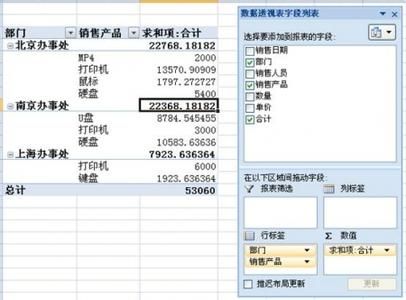
Excel 2007字段设置
字段设置:
使用Excel 2007“字段设置”对话框可以控制数据透视表中字段的各种格式、打印、分类汇总和筛选器设置。
源名称显示数据源中的字段名称。
自定义名称显示数据透视表中的当前字段名称,如果不存在自定义名称,则显示源名称。要更改“自定义名称”,请单击框中的文本并编辑该名称。
布局和打印:
“布局”部分:
以大纲形式显示项目标签 单击此选项可通过大纲形式显示字段项目。
显示同一列(紧凑形式)中下一字段的标签 选择或清除此选项可显示或隐藏同一列或紧凑形式中下一字段的标签。它可以为选定字段在打开或关闭紧凑形式之间切换。仅当选择了“以大纲形式显示项目”后才会启用此复选框。
在每个组的顶端都显示分类汇总 选择或清除此选项可在每个组的顶端显示或隐藏分类汇总。仅当选择了“以大纲形式显示项目”后才会启用此复选框。
以表格形式显示项目标签 单击此选项可通过表格形式显示字段项目。此设置只影响行标签区域中的字段。
在每个项目后面插入空白行 选择此选项可在每个项目后面插入一个空白行,以此为项目(例如分类汇总)提供更大的间距。清除此复选框后,将显示不带空白行的字段项目。
注释 可以对空行应用字符和单元格格式,但不能在其中输入数据。
显示空数据项 选择或清除此选项可显示或隐藏空数据项。
注释 此复选框对 OLAP 数据源不可用。
相关阅读